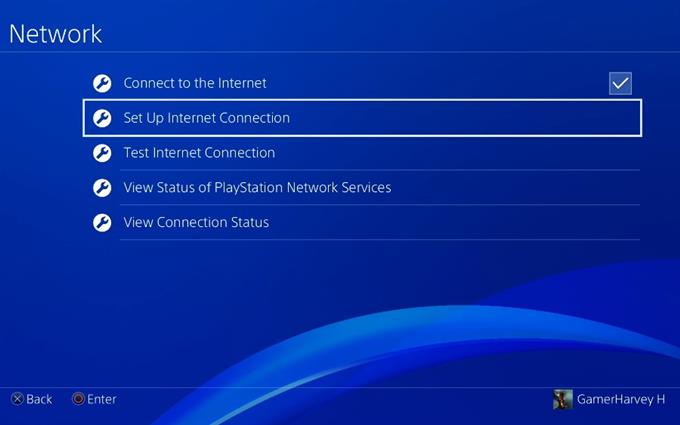Een van de eenvoudigste, maar soms effectieve manieren om een probleem met de internetverbinding op de PS4 op te lossen, is door de DNS-instellingen te wijzigen. In deze korte handleiding leggen we uit wat een DNS is en hoe u de snellere DNS-servers kunt gebruiken.
Wat is DNS?
DNS, ook wel bekend als domeinnaam systeem, simpel gezegd is als een telefoonboek. Het is een internetsysteem dat uw apparaat helpt de locatie van een website te vinden door een domein zoals Google.com te koppelen aan een specifieke reeks nummers, een IP adres. Het is een handig systeem voor ons omdat niemand het IP-adres van elke afzonderlijke website op het world wide web kan onthouden. Dus in plaats van een IP-adres zoals 172.217.17.46 te typen om de Google-website te openen, hoeft u alleen maar het domein Google.com in de adresbalk te typen.
DNS-servers laten je PlayStation 4 weten waar een gameserver of website zich op internet bevindt. Elke keer dat je online speelt, door de PlayStation Store bladert, een online transactie doet of met je vrienden chat, gebruikt je PS4 een DNS-server.
Waarom zou je de DNS-instellingen op je PS4 veranderen?
Er zijn verschillende redenen waarom je de standaard DNS-instellingen op je PS4 wilt wijzigen.
Verlaag de netwerkvertraging of ping.
Veel PlayStation 4-gamers geven er de voorkeur aan hun DNS-instellingen te wijzigen als ze verbindingsproblemen zoals vertraging of latentie ervaren. In feite is het wijzigen van DNS-servers een van de belangrijkste stappen voor probleemoplossing die we ook altijd aanbevelen.
Standaard gebruikt je PS4 de DNS-servers van je internetprovider. Voor velen is dit prima en levert het meestal geen problemen op. Sommige door de ISP geleverde DNS-servers zijn echter minder betrouwbaar en kunnen van tijd tot tijd last hebben van vertragingen. Om DNS-gerelateerde problemen op te lossen, kunt u robuustere DNS-servers van derden gebruiken, zoals die van Google en andere bedrijven.
Hoewel het gebruik van DNS van een derde partij niet garandeert dat uw verbindingsproblemen meteen verdwijnen, zijn dergelijke servers statistisch gezien betrouwbaarder dan uw standaard ISP DNS. Een van de snelste DNS-servers die we hebben gebruikt, zijn die van Cloudflare.
Los problemen met langzaam browsen op.
Een andere reden waarom je misschien de DNS-servers van je PS4 wilt wijzigen, is als je PS4 de tijd neemt om de PlayStation Store, app of een andere website te openen met de browser van de console. Het is mogelijk dat de DNS van uw internetprovider niet werkt of problemen heeft met overcapaciteit, vooral tijdens piekuren. U kunt het probleem oplossen door naar de netwerkinstellingen te gaan om de internetverbinding opnieuw in te stellen of de DNS te wijzigen.
Verbeter de netwerkprestaties.
Zoals hierboven vermeld, is DNS van derden doorgaans betrouwbaarder dan ISP DNS. Als je browse-problemen en een doorgaans snellere internetverbinding op je PlayStation 4 wilt voorkomen, raden we je aan om de internetverbinding opnieuw in te stellen en een paar snelle DNS-servers te gebruiken.
Er zijn twee DNS-servers die u kunt wijzigen – primair en secundaire DNS.
Hoe PS4 DNS-instellingen te wijzigen?
Het wijzigen van de DNS-instellingen op je PS4 is net zo eenvoudig als naar de netwerkinstellingen van je console gaan en de benodigde informatie typen. Voordat u verder gaat, moet u eerst wat onderzoek doen naar welke DNS-servers u wilt gebruiken. Een snelle Google-zoekopdracht zou u een lijst met gratis en snelle DNS moeten geven die u kunt gebruiken.
Nadat je de DNS-servers hebt gekozen, volg je deze stappen om ze op je PS4 te plaatsen:
- Ga naar het startscherm van je PS4.
- Ga naar Instellingen.

- Ga naar Netwerk.
- Selecteer Internetverbinding instellen.

- Als u met een kabel wilt gaan, selecteert u LAN-kabel gebruiken, anders kiest u Wi-Fi gebruiken.
- Zorg ervoor dat u de modus voor het maken van aangepaste netwerken selecteert. Anders is de methode niet mogelijk.

- Selecteer automatisch.
- Zorg ervoor dat u onder DHCP-hostnaam Niet specificeren selecteert.

- Selecteer Handmatig onder DNS-instellingen.
- Voer uw primaire en secundaire DNS in.

Is het veilig om je PS4 DNS-instellingen te wijzigen?
Absoluut. Het wijzigen van de DNS-servers op je PS4 vormt geen bedreiging voor je games, apps of bestanden en mappen. We raden echter ten zeerste aan om bij het kiezen van de te gebruiken DNS-server alleen bedrijven te kiezen met schone trackrecords. De meeste mensen gebruiken de Google DNS-servers (8.8.8.8 en 8.8.4.4) maar andere bedrijven zoals Cloudflare en OpenDNS zijn even goed.
Andere interessante artikelen:
- Hoe PS5 CE-110538-8-fout te repareren | Blu-Ray Disc wordt niet gelezen
- Hoe PS4 WS-37397-9-fout te repareren | Kan geen verbinding maken met PSN | NIEUW 2021!
- Hoe te repareren PS5 zal update niet installeren | Eenvoudige oplossingen | NIEUW 2021!
- Hoe PS4 SU-41333-4-fout te repareren | Zal niet updaten | NIEUW 2021!
Bezoek ons androidhow YouTube-kanaal voor meer video’s en tutorials over het oplossen van problemen.